如何简易制作图片折页效果

转转大师PDF转换器
支持40多种格式转换,高效办公
折页是宣传活动中非常常用的宣传形式之一,承载着企业形象、产品介绍、信息传达等重要的视觉信息。
而我们在制作PPT的过程中,也可以尝试做一些有趣的、有创意的设计。比如,利用折页的形式来排版人物介绍、产品介绍、品牌宣传等展示页面,以打破常规的立体折页形式给人留下深刻的印象,效果如下图所示。
这种有创意的PPT设计往往能给人眼前一亮的感觉,还能起到事半功倍的宣传效果。接下来,以下页PPT中的4张图片为例与大家分享在PPT中利用三角形快速打造出立体折页效果的方法。
具体操作如下:
(1)首先,点击【插入】-【插图】-【形状】按钮,在弹出的列表框中选择“等腰三角形“形状,然后在页面中绘制一个压扁的三角形(注:三角形宽度为两个图片的宽度)。
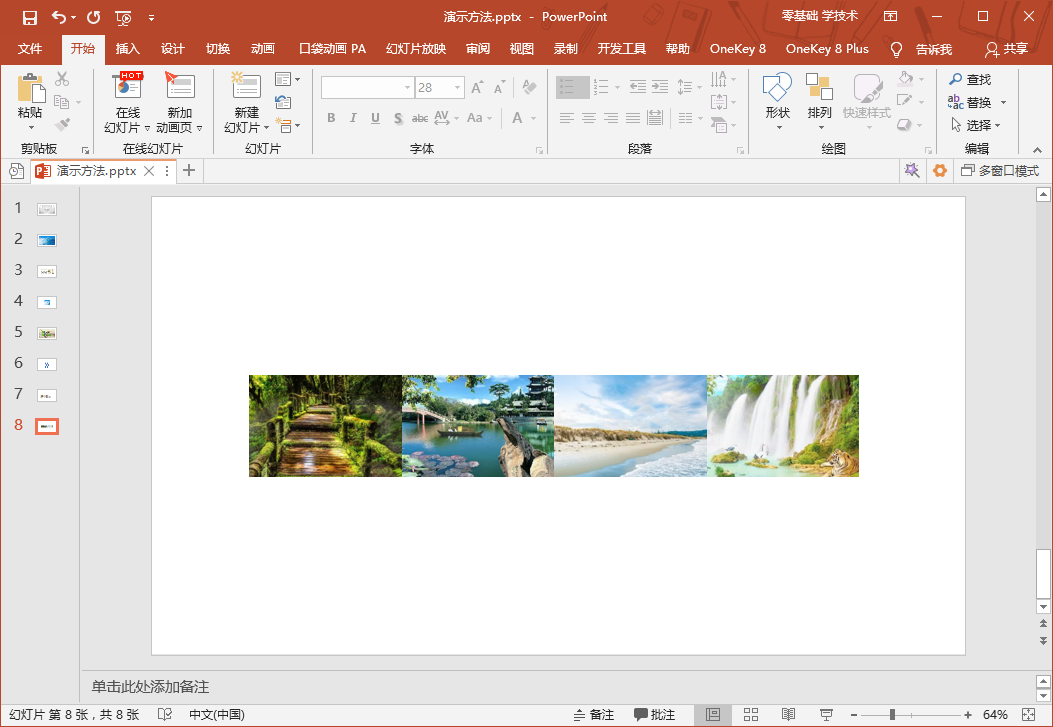
(2)选择三角形,点击【绘图工具】-【格式】-【形状样式】组中的”形状填充“按钮,选择”白色“填充形状;点击”形状轮廓“按钮,设置形状”无轮廓“;点击”形状效果”按钮,选择“阴影”-“偏移:上”阴影效果,然后将三角形移动到图片下方位置。
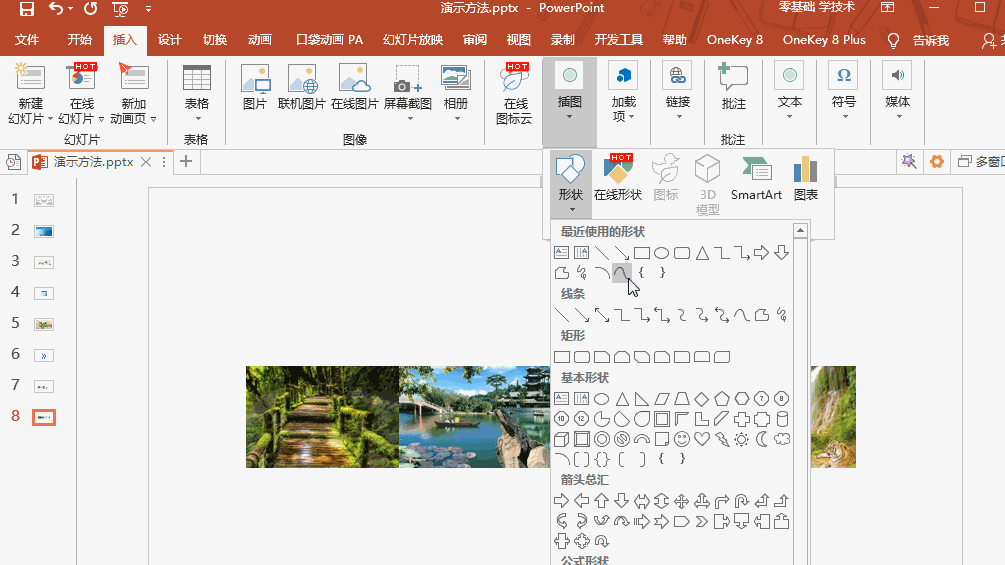
(3)按住【Ctrl】键,拖动鼠标复制一个三角形。点击【格式】-【排列】-【旋转对象】按钮,在弹出的菜单中选择“垂直翻转”,将三角形旋转180°,然后将其移动到图片上方位置。
(4)点击【绘图工具】-【格式】-【形状样式】组中的”形状效果”按钮,选择“阴影”-“偏移:上”阴影效果。
(5)选择两个三角形,按住【Ctrl】键,向右侧拖动复制三角形到另一边,即得到立体折页的效果了。
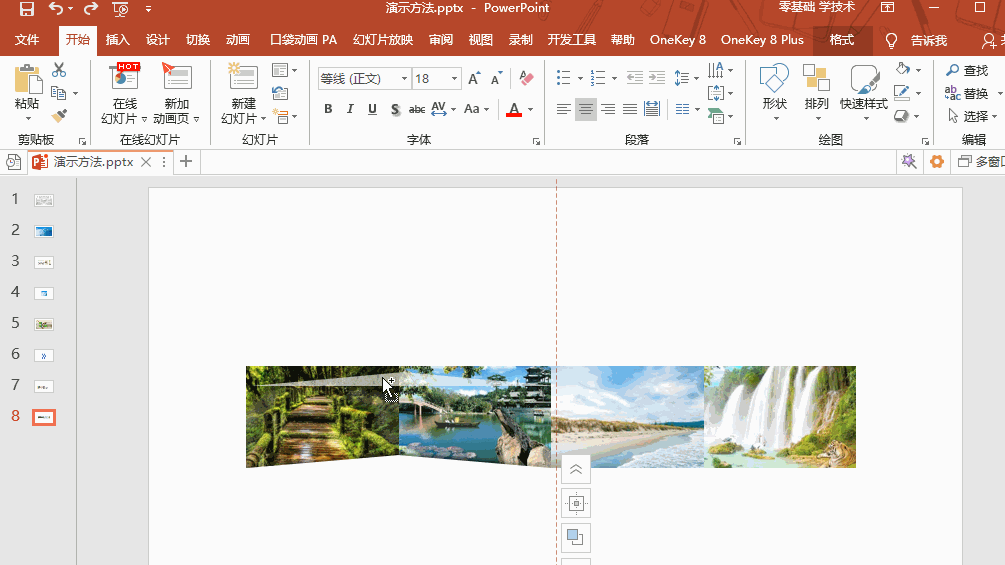
(4)点击【绘图工具】-【格式】-【形状样式】组中的”形状效果”按钮,选择“阴影”-“偏移:下”阴影效果。
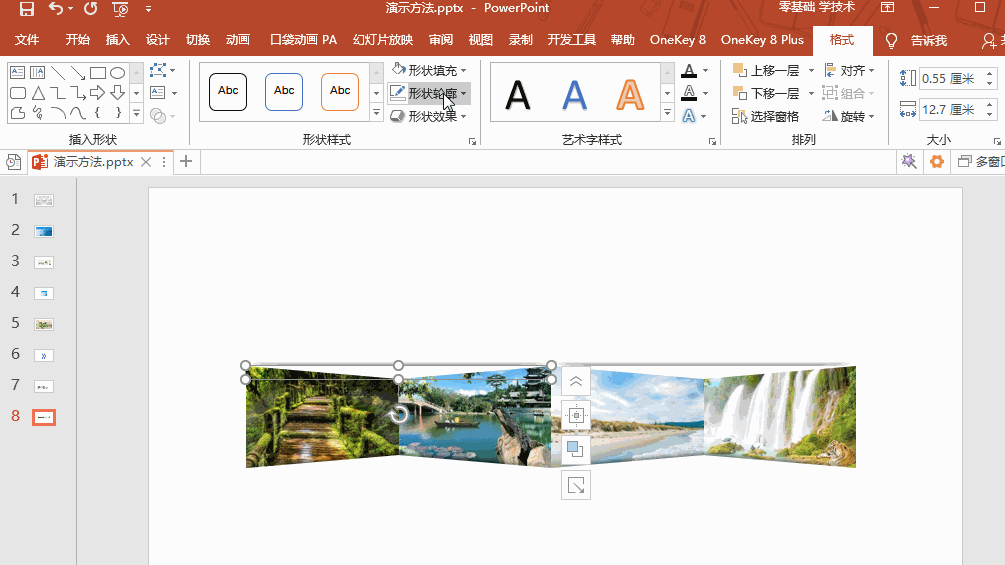
(6)添加一个主题,一个简单的PPT介绍页面就完成啦!
OK,是不是非常简单?但这里需要注意的是,上述立体折页制作方法只适用合于纯色背景的PPT页面哦~~~若PPT页面背景不是纯色,那么三角形就会显现出来了!而且这是一种简易取巧的方法,对图片整体是遮减去除,不是对图片进行变形处理,所以图片是不完整的。
而我们在制作PPT的过程中,也可以尝试做一些有趣的、有创意的设计。比如,利用折页的形式来排版人物介绍、产品介绍、品牌宣传等展示页面,以打破常规的立体折页形式给人留下深刻的印象,效果如下图所示。
这种有创意的PPT设计往往能给人眼前一亮的感觉,还能起到事半功倍的宣传效果。接下来,以下页PPT中的4张图片为例与大家分享在PPT中利用三角形快速打造出立体折页效果的方法。
具体操作如下:
(1)首先,点击【插入】-【插图】-【形状】按钮,在弹出的列表框中选择“等腰三角形“形状,然后在页面中绘制一个压扁的三角形(注:三角形宽度为两个图片的宽度)。
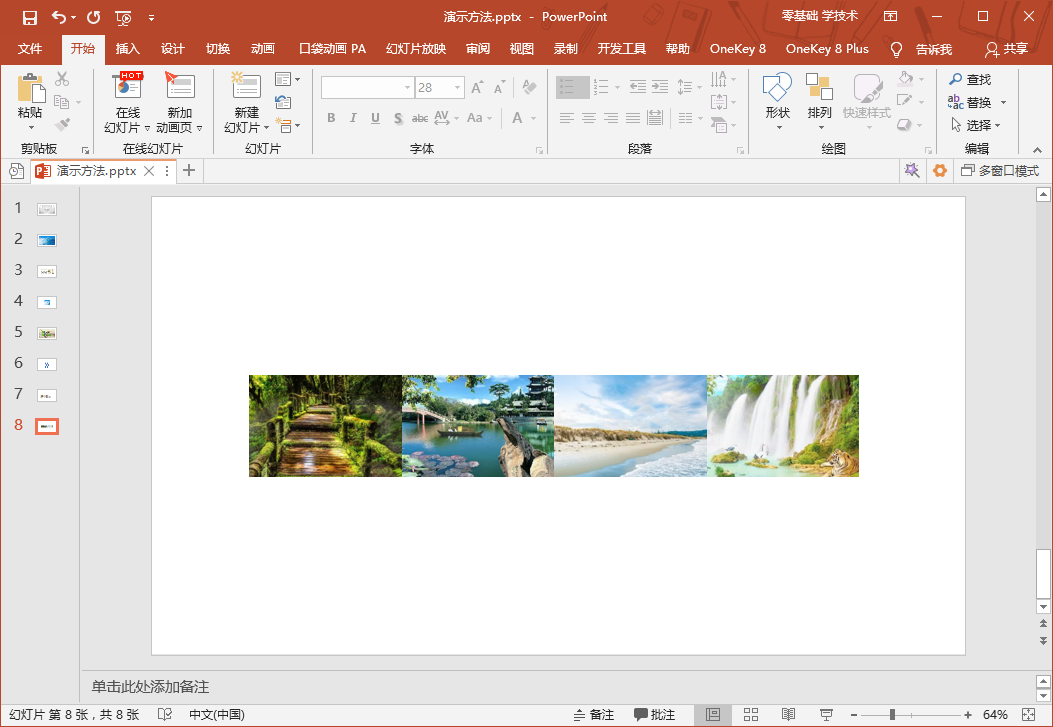
(2)选择三角形,点击【绘图工具】-【格式】-【形状样式】组中的”形状填充“按钮,选择”白色“填充形状;点击”形状轮廓“按钮,设置形状”无轮廓“;点击”形状效果”按钮,选择“阴影”-“偏移:上”阴影效果,然后将三角形移动到图片下方位置。
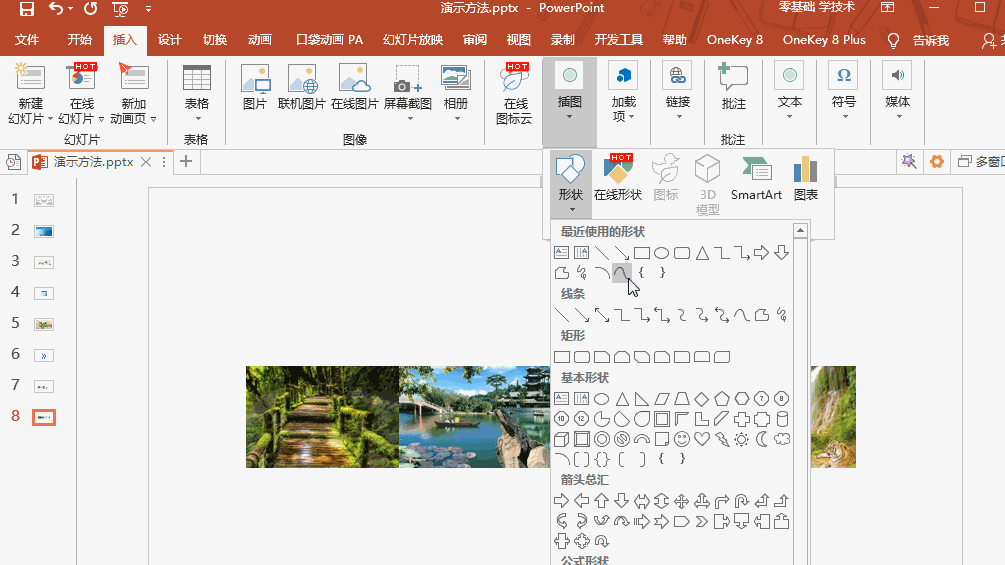
(3)按住【Ctrl】键,拖动鼠标复制一个三角形。点击【格式】-【排列】-【旋转对象】按钮,在弹出的菜单中选择“垂直翻转”,将三角形旋转180°,然后将其移动到图片上方位置。
(4)点击【绘图工具】-【格式】-【形状样式】组中的”形状效果”按钮,选择“阴影”-“偏移:上”阴影效果。
(5)选择两个三角形,按住【Ctrl】键,向右侧拖动复制三角形到另一边,即得到立体折页的效果了。
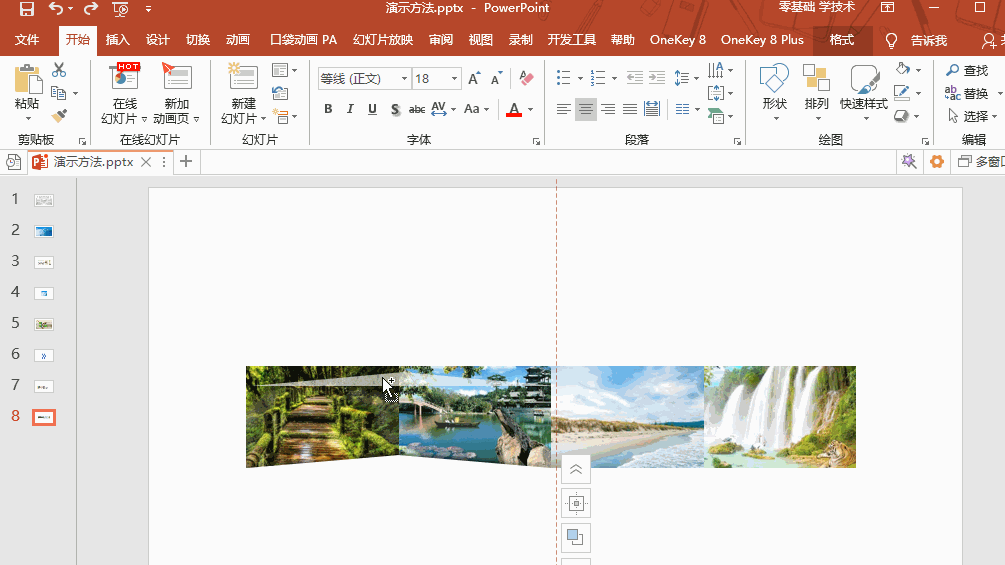
(4)点击【绘图工具】-【格式】-【形状样式】组中的”形状效果”按钮,选择“阴影”-“偏移:下”阴影效果。
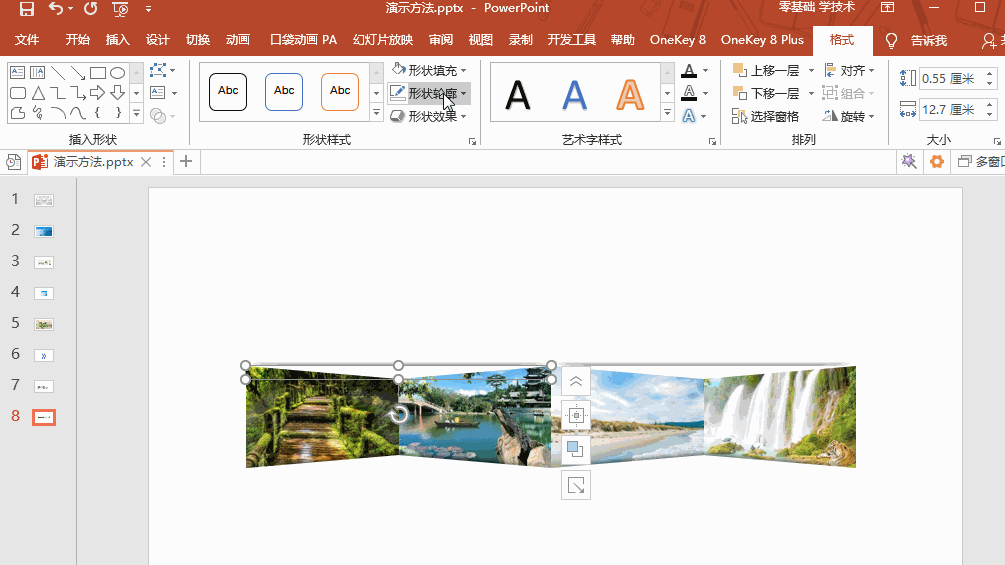
(6)添加一个主题,一个简单的PPT介绍页面就完成啦!
OK,是不是非常简单?但这里需要注意的是,上述立体折页制作方法只适用合于纯色背景的PPT页面哦~~~若PPT页面背景不是纯色,那么三角形就会显现出来了!而且这是一种简易取巧的方法,对图片整体是遮减去除,不是对图片进行变形处理,所以图片是不完整的。
下一篇:office打开显示英文版?

 马上下载
马上下载
 闽公网安备 35020302001971号
闽公网安备 35020302001971号